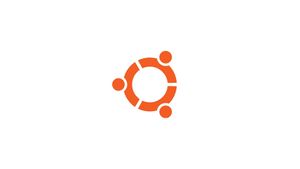Introduzione
Gnuplot è un'utilità di tracciamento di dati e funzioni interattiva guidata da riga di comando che supporta molti formati di output, inclusi driver per molte stampanti, (La) TeX, (x) fig, Postscript e così via. L'output X11 è impacchettato in gnuplot-x11.
In questo tutorial vedremo come installare gnuplot su Ubuntu 18.04.
Installare Gnuplot
I repository ufficiali dei pacchetti di Ubuntu includono una versione aggiornata di Gnuplot, Possiamo quindi installare i pacchetti necessari usando apt.
Aggiornare l'elenco dei pacchetti di Ubuntu per avere la versione più recente degli elenchi del repository, da terminale:
sudo apt-get updateInstallare Gnuplot:
sudo apt-get install gnuplotConsiglio l'installazione del seguente pacchetto per l'interfaccia grafica:
sudo apt-get install gnuplotx-11Gnuplot è dovrebbe essere correttamente installato.
Avviare Gnuplot
Per avviare l'utility, digitare nel terminale gnuplot:
gnuplotDovreste visualizzare un messaggio di output simile al seguente:
G N U P L O T
Version 5.2 patchlevel 2 last modified 2017-11-01
Copyright (C) 1986-1993, 1998, 2004, 2007-2017
Thomas Williams, Colin Kelley and many others
gnuplot home: http://www.gnuplot.info
faq, bugs, etc: type "help FAQ"
immediate help: type "help" (plot window: hit 'h')
Terminal type is now 'qt'Il prompt del terminale cambierà in questo modo:
gnuplot>Esempio d'uso
Esistono due comandi di base per tracciare un grafico, plot e splot. Il primo è usato per un grafico bidimensionale e il secondo per un grafico a 3-dim. Gnuplot crea un grafico di tutti i tipi di funzioni o dati numerici memorizzati in un file. Per tracciare una funzione, utilizzare il comando plot/splot con un intervallo di assi X (o intervalli X e Y per un diagramma a 3 dimensioni) e la funzione. È possibile omettere i parametri dell'intervallo.
Avviare Gnuplot:
gnuplotDopo aver avviato Gnuplot, vediamo questo esempio di rappresentazione di y = sin (x), digitare il seguente comando:
plot sin(x)Si aprirà un interfaccia grafica con un grafico di esempio.
Conclusione
In questo tutorial abbiamo visto come installare Gnuplot su Ubuntu 18.04 LTS.